#ttgo
Explore tagged Tumblr posts
Text

He loves his bf so much
#art#digital art#fanart#teen titans go#teen titans go fanart#ttg#ttgo#ttg fanart#ttg robin#ttg kid flash#robin x kid flash#kid flash x robin#birdflash
159 notes
·
View notes
Text
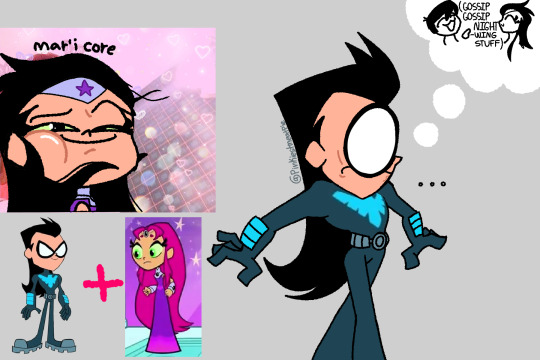
HE SHOULD’VE MARRIED STARFIRE UGHHH
#hi#art#meowzers#meow#nightwing#dick grayson#richard grayson#mar’i grayson#nightstar#Jacob Grayson#silly#father of the year#best dad#AND MOTHER#HELLLOOO#Teen Titans Go!#TTGO#TTGO!#TTG#Teen titans go#i love them#dc#teen titans
88 notes
·
View notes
Text




💖🔥ˢᵗᵃʳ💖🔥
🦸🏻♂️
208 notes
·
View notes
Text


It took me years to see this 💀
87 notes
·
View notes
Text


🕳️ Home is wherever the trashhole is 🕳️
Event | CosAct 2017
#cosplay#cosplayer#dc cosplay#dc comics#dc comics cosplay#detective comics#detective comics cosplay#dc#terra markov#tara markov#teen titans terra#terra#terra teen titans#teen titans#teen titans 2003#cosact#ttgo#ttg#teen titans go
34 notes
·
View notes
Text
To this day, the best thing Teen Titans Go ever did was give me Night Begins to Shine
33 notes
·
View notes
Text
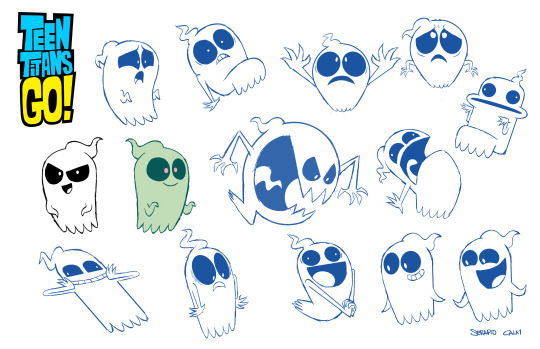
🖤 Some Ghosts for Teen Titans Go!
#ttgo#teentitans#teentitansgo#illustration#characterdesign#drawing#animation#art#cartoonnetwork#artist#sketch#art community#characterart#ghost art
20 notes
·
View notes
Text
im assuming Black fandom spaces have been talking about beast boys egregious blaccent in ttgo, but i havent seen it anywhere else and like
its SO blantant and nasty.
#is blaccent capitalized? ill fix it if needed but since its a Bad term im not certain#teen titans go#ttgo#i better not see anyone try and defend if bc its not smth deniable#the show is an insult on is own but this triumphs the rest of the issues
2 notes
·
View notes
Text
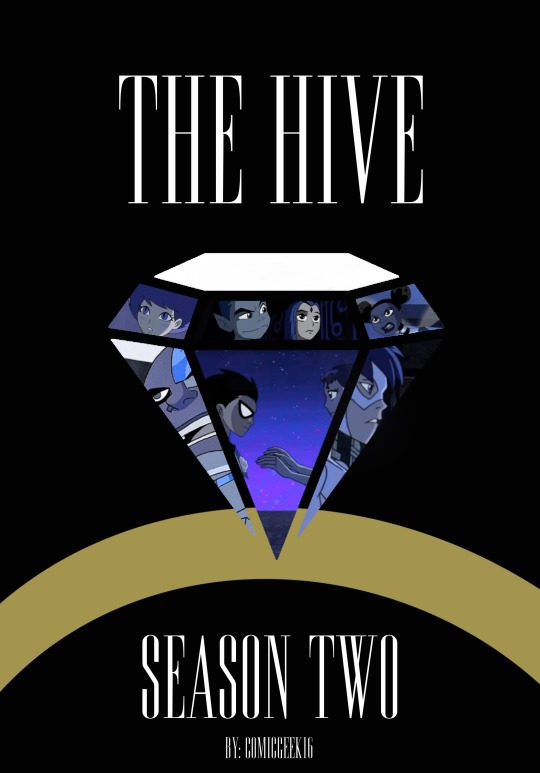
Chapter 2 for The Hive has dropped! Prepare yourselves for some fluff, a hint of drama, and some returning characters!
Hope you all enjoy! Please leave a review or follow this story if you can!
I'd really really appreciate it, you have no idea.
Catch ya soon 😊.
#bbrae#robstar#dickkory#robin x starfire#robin#dc titans#starfire#teen titans fanfiction#teentitans#cyborg#cybee#kid flash#ttg comics#ttg robin#ttgo#teen titans 2003#robin dick grayson#teen titans#kory anders#kory and rachel#dick x kory#titans#kory x dick#starfire teen titans#beast boy#garfield logan#teen titans go#victor stone#dick grayson#dick and kory
34 notes
·
View notes
Text
Raven Outfits









10 notes
·
View notes
Text
[Scene: Boone's Cave, the doorbell rings]
Boone: (confused) Huh? Who could that be?
[Boone opens the door and sees TTG Robin dressed in a diaper and baby bonnet]
TTG Robin: (in a high-pitched voice) Goo goo ga ga! I'm a lost wittle baby in need of some num-nums!
Boone: (exasperated) Seriously, Robin? Again?
[TTG Robin waddles into the cave and heads straight for the refrigerator]
TTG Robin: (whining) I need ham-hams! Wobin's hungwy!
Boone: (getting angry) Robin, you're not fooling anyone with that ridiculous getup! And you're definitely not getting any of my ham!
[TTG Robin starts fake-crying]
TTG Robin: (fake tears) Waaaah! Meanie Boone won't share!
Boone: (losing patience) Cut it out, Robin! This is the tenth time this week!
[TTG Robin's fake crying intensifies, and he reaches for the ham]
TTG Robin: (still fake crying) Fine, be that way! Wobin's just a wittle abandoned baby with an empty tummy!
[Boone can't take it anymore and yells]
Boone: (angry) Enough is enough, Robin!
[TTG Robin's fake crying instantly stops, and he looks shocked]
TTG Robin: (startled) Huh?
Boone: (yelling) You're not a baby, and I'm not falling for your tricks! Now get out of my cave!
[TTG Robin's bottom lip trembles, and he starts crying for real]
TTG Robin: (actual tears) Waaaah! You're so mean, Boone!
[Boone slams the door shut]
Boone: (sighs in relief) Finally, some peace and quiet.
[TTG Robin can be heard crying outside as he runs away]
TTG Robin: (crying) They kicked me out! Waaaah!
[Boone shakes his head and goes back to his business, hoping for a ham-ham-filled day without any more diaper-wearing surprises.]
5 notes
·
View notes
Note
... More birdflash arts. Please??
(Like literally the teen Titans Go fandom is dying rn😭😭)
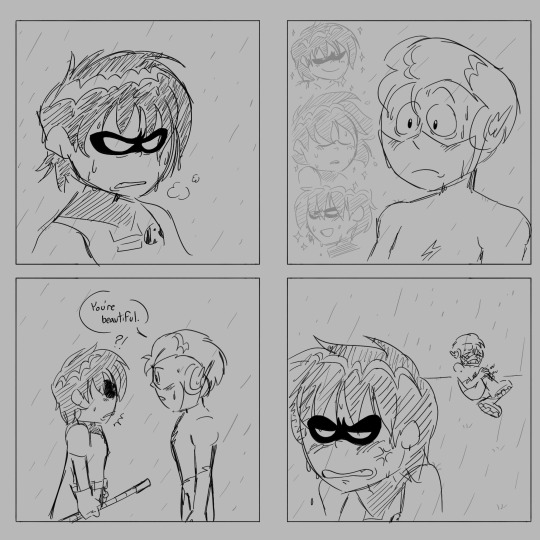
Ask and ye shall receive !
#art#digital art#fanart#teen titans go#ttg#ttgo#ttg fanart#ttg robin#ttg kid flash#birdflash#robin x kid flash#kid flash x robin
134 notes
·
View notes
Text
WHICH ROBIN IS BETTER.


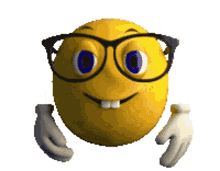
#hi#art#ttg!#teen titans go!#is this a ttg au??#ttg robin#ttgo#I LOVE HARPIES DNDNSHNSNSJWJANDNS#silly
18 notes
·
View notes
Text
Nerd Miner v2: Installation und Einrichtung auf dem Lilygo ESP32

In diesem Beitrag zeige ich dir, wie du den Nerd Miner v2 auf einem Lilygo TTGO T-Display installierst und einrichtest. Der Lilygo TTGO T-Display verfügt über einen ESP32 Chip vom Typ ESP32-D0WDQ6-V3 und ist ein leistungsfähiger Mikrocontroller, der sich hervorragend für dieses spannende DIY-Projekt eignet. Mit dieser Schritt-für-Schritt-Anleitung wirst du in der Lage sein, deinen eigenen Nerd Miner zum Laufen zu bringen und in die Welt des Krypto-Minings einzutauchen. https://youtu.be/PNstCiYhip4 Disclaimer: Kryptowährungsinvestitionen bergen ein hohes Risiko und können zu erheblichen finanziellen Verlusten f��hren. Dieses Projekt, insbesondere der Nerd Miner auf Basis des ESP32, ist als Lern- und Spaßprojekt gedacht. Es sollte nicht erwartet werden, dass damit echte Gelder oder signifikante Mengen an Kryptowährung generiert werden können. Die vorgestellten Informationen dienen ausschließlich Bildungszwecken und zur Demonstration der Technologie des Kryptowährungs-Minings. Jeder Einsatz oder Handel von Kryptowährungen erfolgt auf eigenes Risiko.




Einrichtung des Nerd Miners
Für die Einrichtung des Nerd Miners benötigst du: - ein lokales WiFi-Netzwerk: Der Nerd Miner muss mit dem Internet verbunden sein, um am Mining teilnehmen zu können. - eine Wallet: Auf diese wird der gefundene Bitcoin transferiert. - einen Pool (URL & Port): Aus diesem Pool werden die Blöcke generiert. Auswahl der Wallet Die Einrichtung einer Wallet unterscheidet sich je nach Anbieter sehr stark. Daher werde ich bewusst keine Empfehlung für einen speziellen Anbieter aussprechen. Informiere dich gründlich und wähle eine Wallet, die deinen Bedürfnissen und Sicherheitsanforderungen entspricht.
Technische Daten des Lilygo - TTGO - T-Display mit ESP32 Chip
Zunächst die technischen Daten vom verwendeten Mikrocontroller: - Mikrocontroller (MCU): ESP32 Xtensa Dual-Core LX6 Mikroprozessor - Drahtlose Konnektivität: - Wi-Fi 802.11 b/g/n - Bluetooth V4.2 + BLE - Programmierplattform: - Arduino-IDE - MicroPython - Serieller Chip: CH9102 - Optionale Flash-Speicher: 4M/16M - Onboard-Funktionen: - Tasten: l006 + I007 - Batterie-Stromerkennung - Display-Typ: 1,14 Zoll (ca. 3 cm) ST7789V IPS LCD - Auflösung: 135 x 240 - Pixeldichte: 260 PPI - Schnittstelle: 4-Draht SPI - Betriebsspannung: 3,3V - Größe: 1,14 Zoll (ca. 3 cm) diagonal - Farbdarstellung: Vollfarbiges TFT-Display - Display-Treiber: ST7789 Lieferumfang des Mikrocontrollers Der kleine Mikrocontroller wird in einer Plastikbox, gut geschützt durch Schaumstoff geliefert. Zum Lieferumfang gehört neben dem Mikrocontroller und dem Gehäuse (bei mir bereits fertig verbaut gewesen) noch zwei Stiftleisten zum Auflöten und ein Anschlusskabel für eine Batterie.

Bezug des Lilygo
In meinem Fall hatte ich mich für einen bereits geflashten Mikrocontroller entschieden, welcher die aktuelle Version von Nerd Miner v2 bereits enthielt. Der Preis für diesen Mikrocontroller war mit knapp 23 € recht teuer, du bekommst diesen kleinen Mikrocontroller auch auf aliexpress.com, amazon.de usw. für einen deutlich günstigeren Preis. ebay.deamazon.dealiexpress.comwww.lilygo.ccLilygo T-Displayab 17 €ab 19 €ab 11 €8 $
Flashen des Lilygo für Nerd Miner v2
Auf der Seite https://flasher.bitronics.store/ findest du ein einfaches Tool, mit welchem du deinen Nerd Miner auf dem ESP32 einrichten kannst.

Flashen des Mikrocontrollers via WebUSB-Verbindung Aus der Auswahlliste der Firmware wählen wir hier den passenden Mikrocontroller aus. Sollte dein ESP32 hier nicht aufgeführt sein, so probiere den Eintrag "ESP32-WROOM" aus.

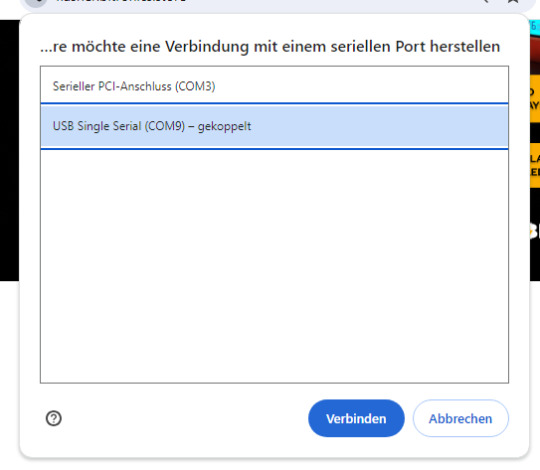
Wenn der Mikrocontroller gewählt wurde, dann sollte sich ein Fenster öffnen in welchem die seriellen Ports aufgelistet sind, hier wählst du deinen Mikrocontroller aus und klickst auf Verbinden. Es startet nun automatisch der Vorgang zum flashen des Mikrocontrollers.

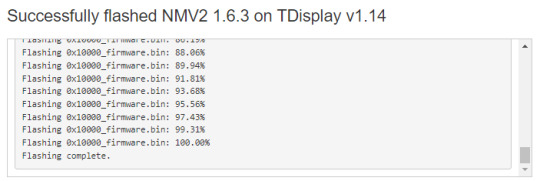
Am Ende des Prozesses wird dir dann dieses durch einen Text angezeigt, aus welchem du die Version ablesen kannst.
Einrichten einer Wallet
Für die komplette Einrichtung des Nerd Miners benötigst du ein Wallet. Auf dieses Wallet wird dann, wenn du Glück haben solltest und einen Bitcoin erhältst, dieser transferiert. Ich kann dir hier jedoch keinen Anbieter expliziert benennen, da die Auswahl einer Wallet vielen Faktoren unterliegt. Ich empfehle dir hier dich auf einschlägigen seriösen Portalen zu belesen. Erfahrung bei der Einrichtung eines Wallets bei Coinbase Ich habe für dieses Projekt mir ein Account bei Coinbase eingerichtet. Die Einrichtung war sehr einfach, da diese durch einen Wizard begleitet wurde. In meinem Fall musste ich den Account via Webcam & Personalausweis verifizieren und danach war das ganze eingerichtet, es dauerte nur ca. 30 min. und ich hatte meine Walletadresse.
Einrichten des Nerd Miners via Handy / Tablet
Wenn auf deinem Mikrocontroller nun Nerd Miner geflasht wurde, dann wird dir ein QR-Code angezeigt, welcher dich zu einem Access Point leitet. Ebenso kannst du hier aber auch die SSID sowie das Passwort ablesen.
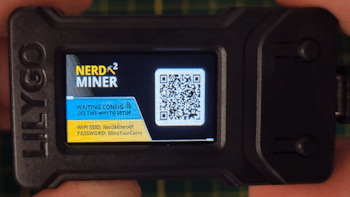
Daten des Access Points vom Nerd Miner Für die Einrichtung habe ich mein Handy verwendet, und dort zunächst nach WiFi Netzwerke gesucht. Zunächst wählen wir hier das Netzwerk NerdMinerAP und geben das Passwort MineYourCoins ein.

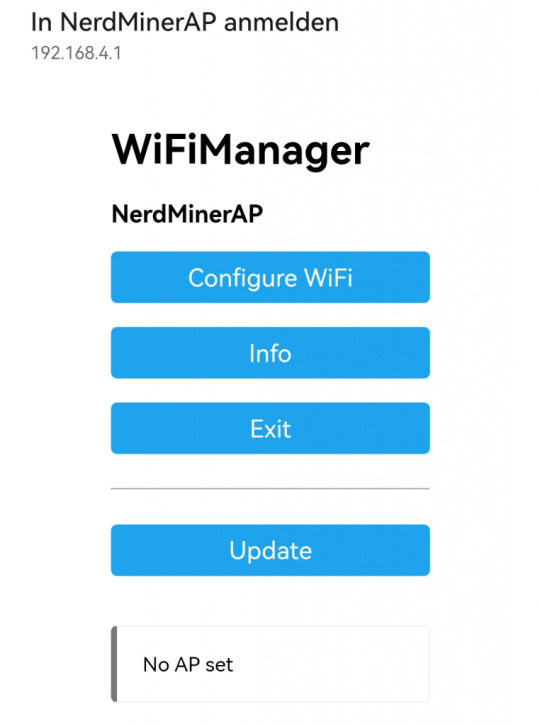
Wenn du die Adresse 192.168.4.1 im Browser eingibst, dann solltest du ein kleines Menü erhalten, aus welchem wir die erste Schaltfläche "Configure WiFi" wählen. In der neuen Version 1.6.3 werden dir die WiFi Netzwerke in der Nähe angezeigt, aus dieser Liste kannst du eins auswählen und die SSID wird in das Eingabefeld übertragen. Hier müssen wir jetzt lediglich noch das Passwort eintragen.
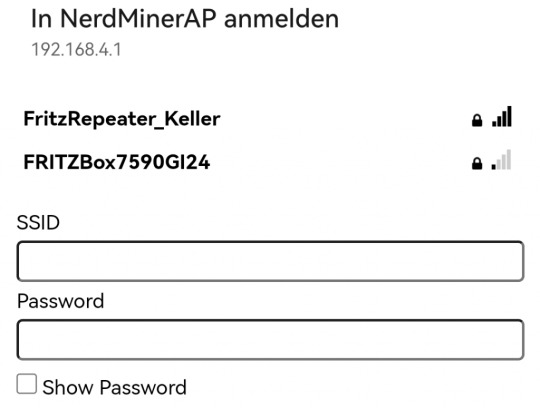

Die Daten von "Pool url", "Pool port" belasse ich in meinem Fall auf die Defaultwerte. Hier trage ich lediglich meine Walletadresse ein. Im Abschluss wird hier lediglich nur die Schaltfläche "Save" betätigt und der Mikrocontroller sollte neu starten.
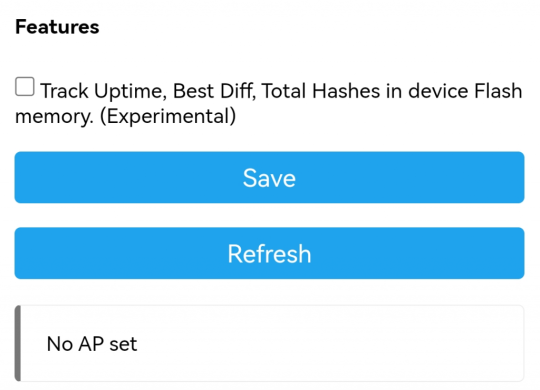
Troubleshooting - lesen der Logausgaben
Der kleine Nerd Miner erzeugt auf der seriellen Schnittstelle eine Logausgabe aus welchen du die Daten ebenso entnehmen kannst. Wenn dein Gerät sich nach der Installation nicht verbindet und plötzlich keine Daten mehr empfängt, kannst du dort zumindest die Fehlersuche starten. Für das Aufzeichnen des Logs verwende ich Putty, dieses Tool dient eigentlich zum Herstellen von Terminalverbindungen zu entfernten Computer / Server, kann aber ebenso verwendet werden, um eine serielle Schnittstelle auszulesen. Das Tool kannst du als Paket zum Installieren herunterladen oder als einfache EXE-Datei, ich wähle hier die EXE-Datei und starte diese. Im ersten Schritt wählen wir Serial (1) und geben danach den Port ein (2) als Geschwindigkeit (Baudrate) wählst du 115200. Damit wir diese Daten besser lesen können legen wir diese in eine Logdatei ab, dazu wählen wir aus den Kategorien den Eintrag Logging (4)

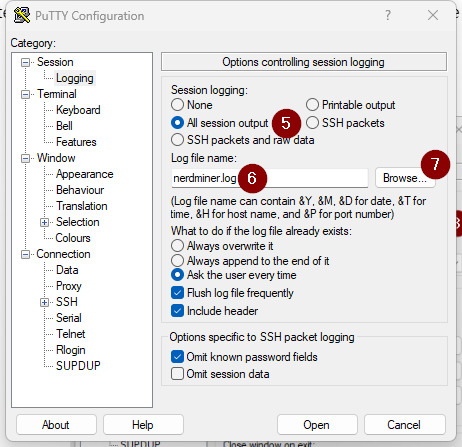
Hier wählen wir zunächst "All session output" (5) und geben einen Pfad zu einer Datei ein (6), es reicht hier nicht nur einen Dateinamen einzugeben, alternativ kannst du über die Schaltfläche "Browse..." (7) eine Datei / einen Pfad wählen.
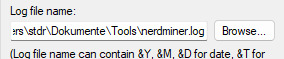
Wenn du nun die Schaltfläche Open betätigst, dann öffnet sich die Konsole und das Log wird ausgegeben.
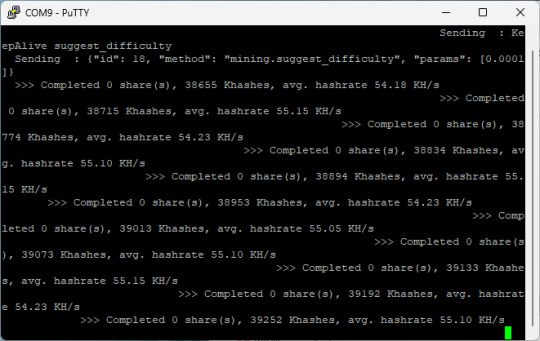
Jedoch ist dieses nicht wirklich lesbar, hier hilft ein weiteres kleines Tool weiter, es nennt sich Baretail und gibt es in der kostenfreien Version mit Werbung und in der Pro-Version ohne. Auch dieses Tool brauchst du nicht installieren und kannst nach dem download einfach die EXE-Datei starten.
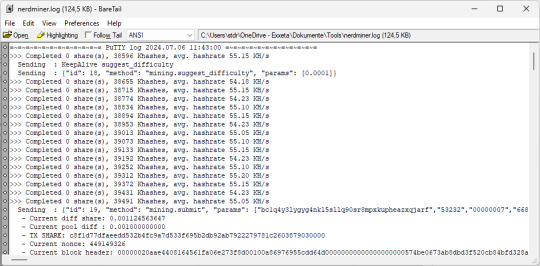
Wenn du jetzt die Logdatei öffnest, dann wird diese dir angezeigt und du kannst diese recht einfach lesen, da wenn die Datei aktualisiert wird, dein Cursor an der Stelle stehen bleibt. Du kannst auch bestimmte Wörter mit einer Farbe hervorheben und so dein Log noch lesbarer gestalten. Read the full article
0 notes
Text

Starfire la Terrible ✨☣☢🏴☠️
1 note
·
View note
